Bài giảng Ngôn ngữ lập trình nâng cao - Bài 7 - Lý Anh Tuấn
Giới thiệu chung
Sử dụng IDE (Integrated Development Environment) trong
VS để phát triển nhanh ứng dụng
Sử dụng các thư viện của Windows Forms để phát triển các ứng dụng desktop và client server chạy trên môi trường Windows
Thiết kế giao diện sử dụng IDE và viết code C#
Các tiêu chuẩn của một ứng dụng dạng Windows Forms
Tìm hiểu các control và các thuộc tính thông dụng của các control
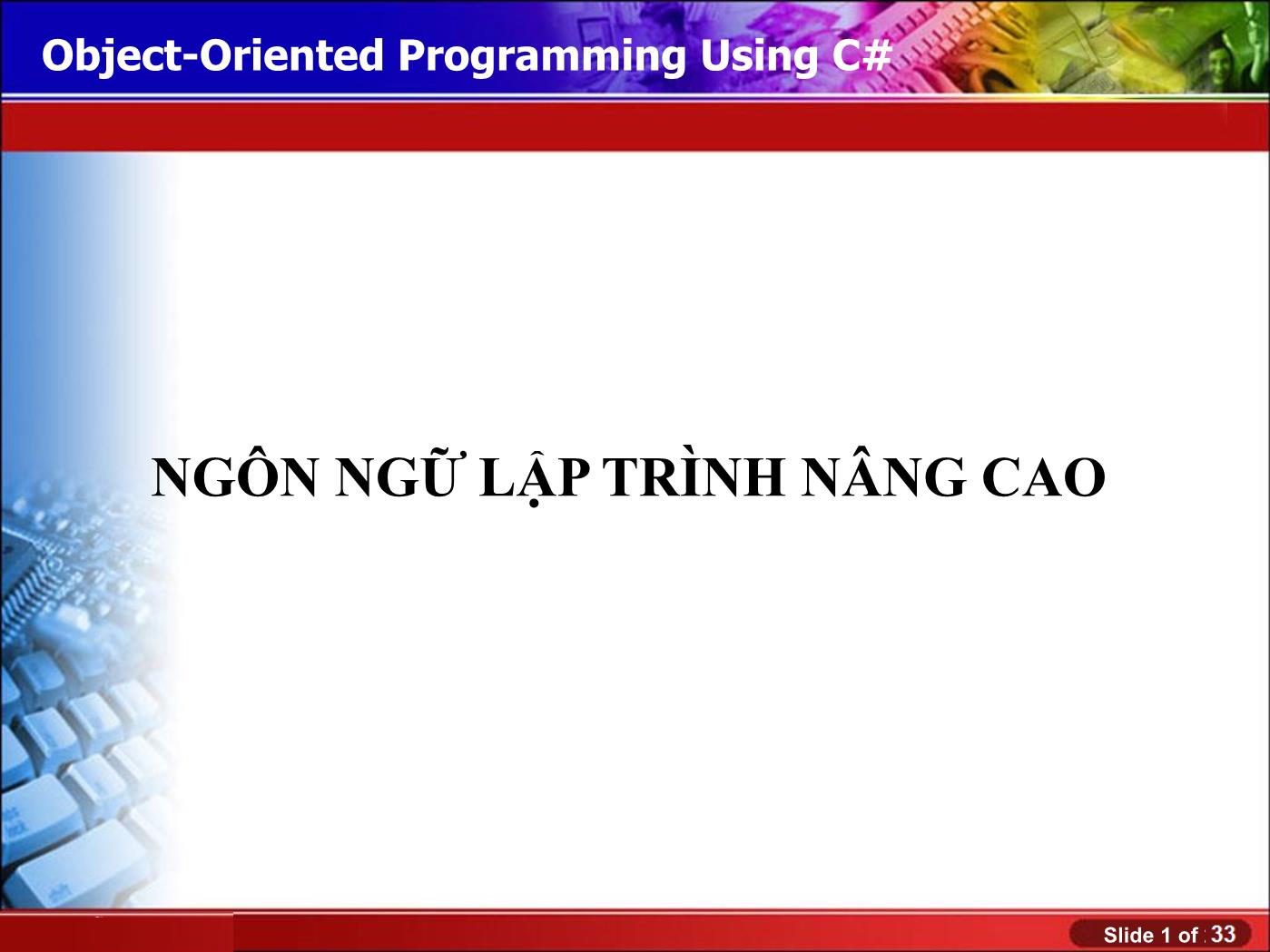
Trang 1

Trang 2
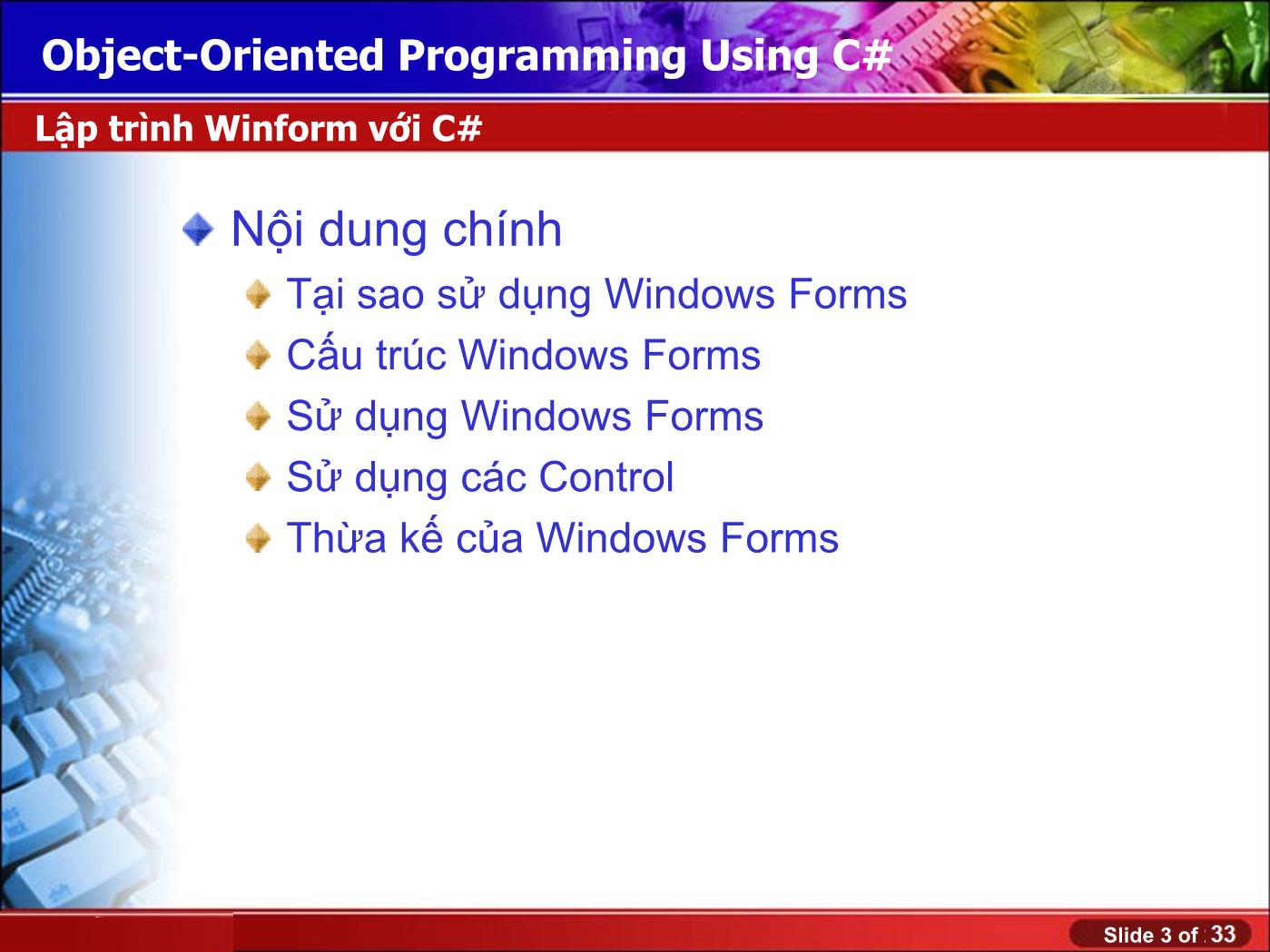
Trang 3

Trang 4
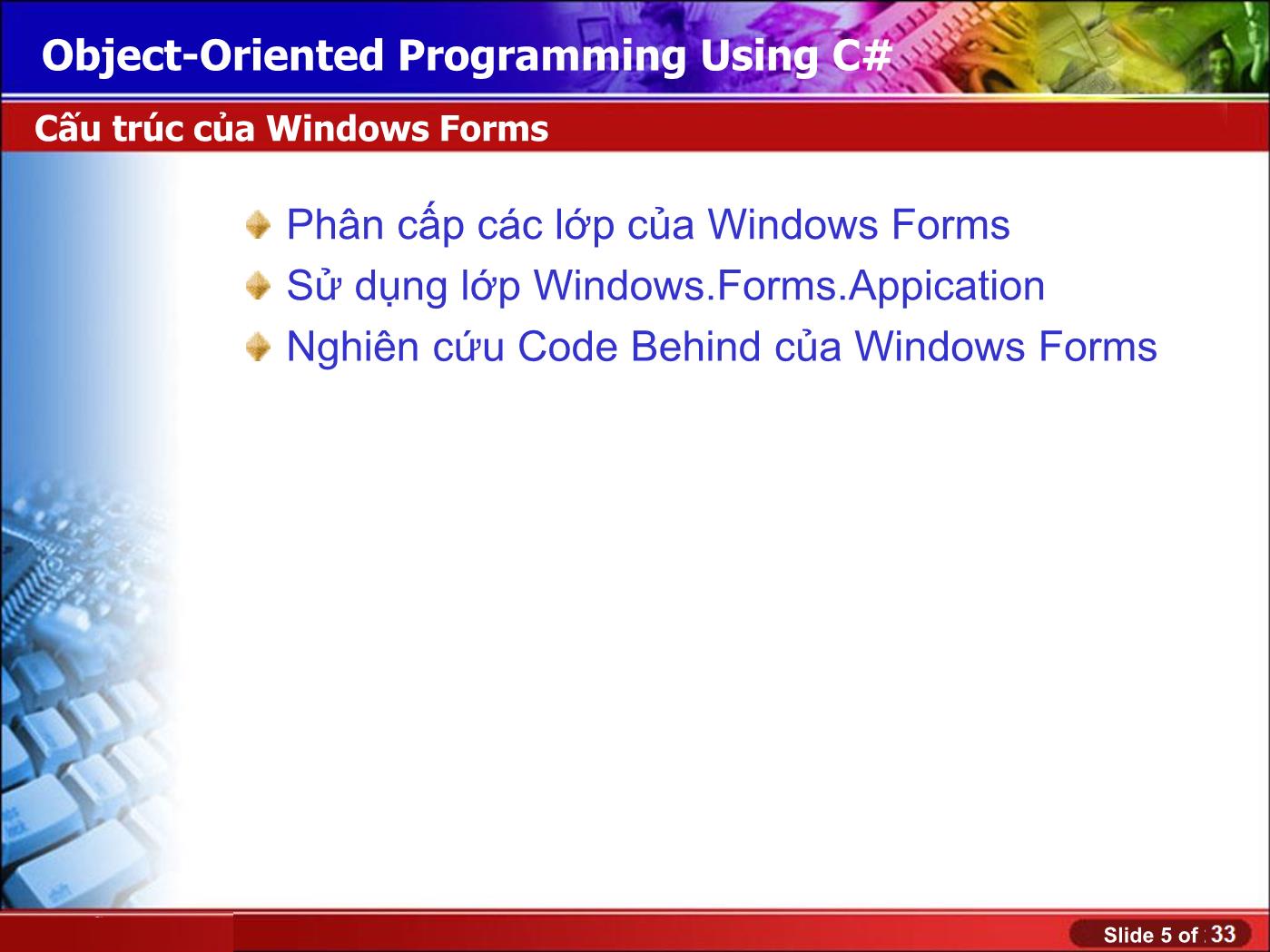
Trang 5
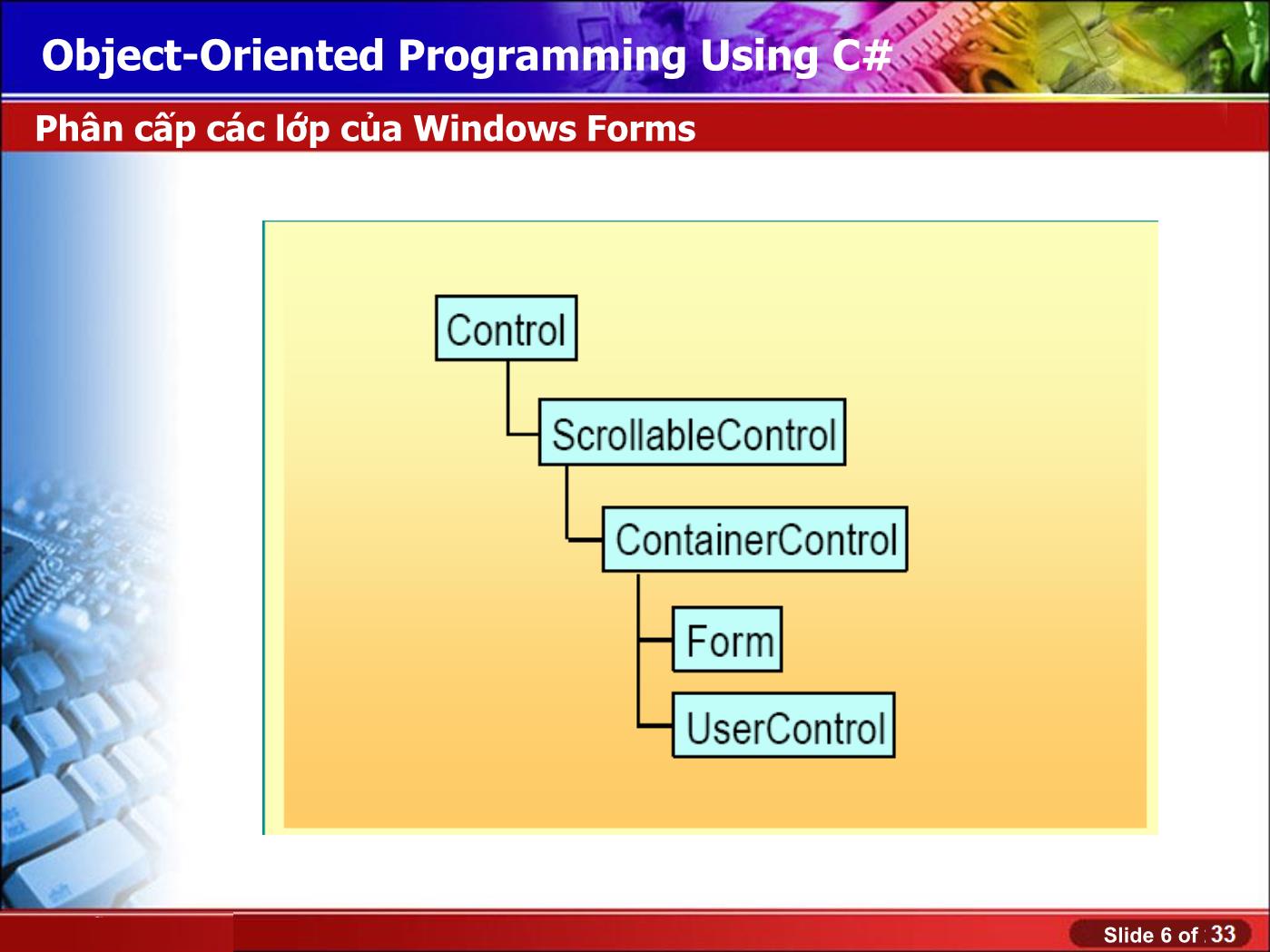
Trang 6

Trang 7
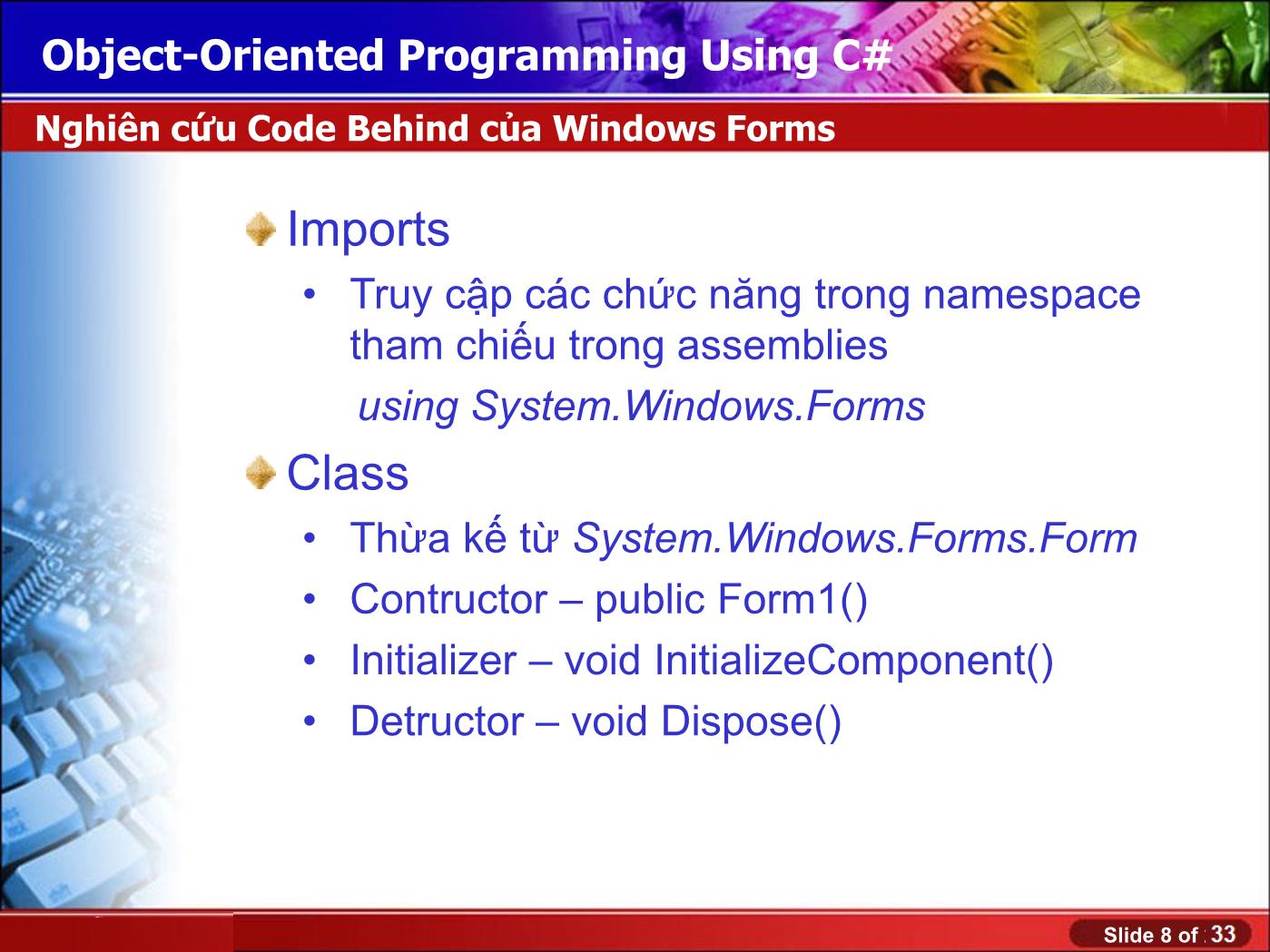
Trang 8

Trang 9
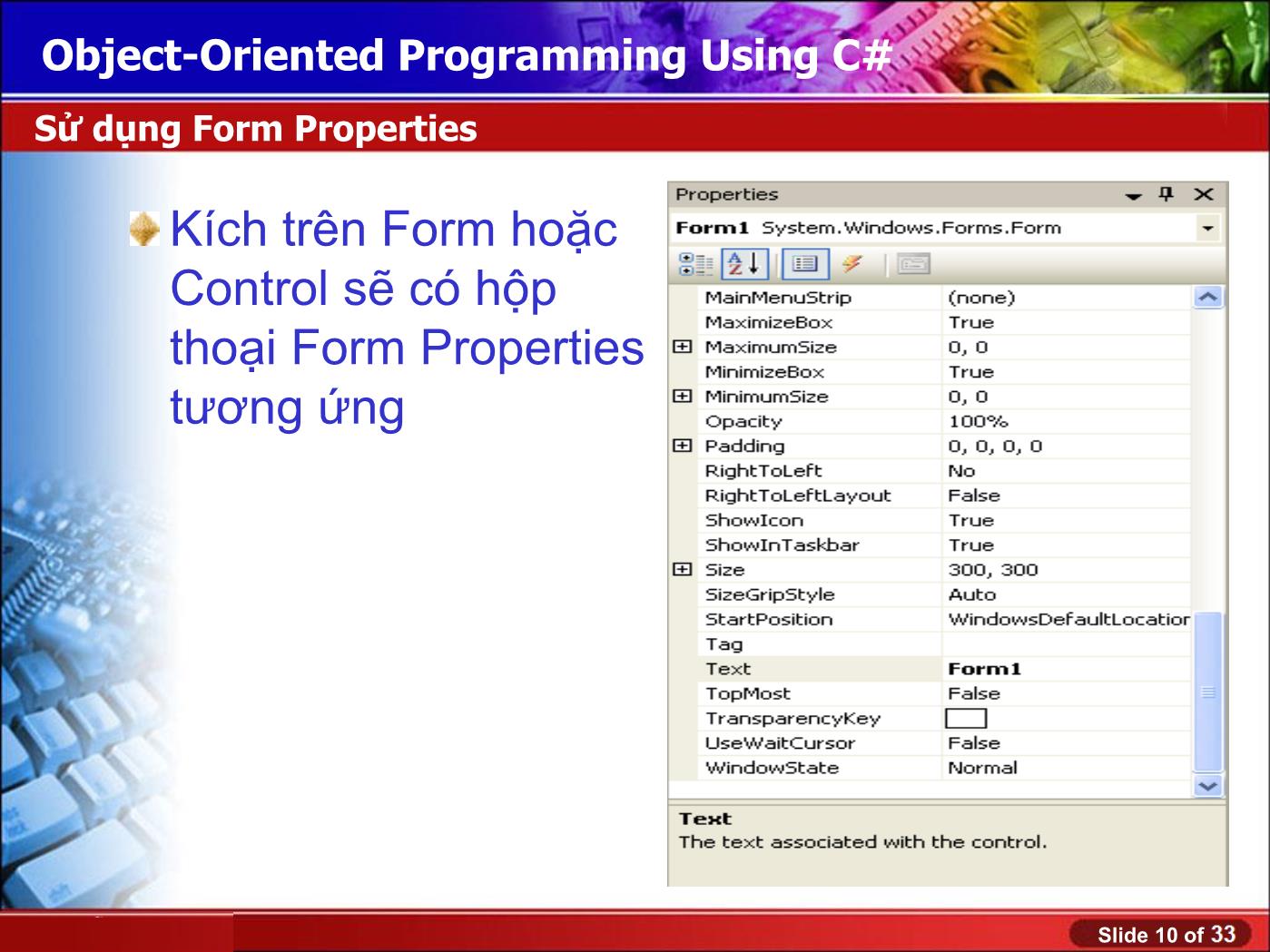
Trang 10
Tải về để xem bản đầy đủ
Bạn đang xem 10 trang mẫu của tài liệu "Bài giảng Ngôn ngữ lập trình nâng cao - Bài 7 - Lý Anh Tuấn", để tải tài liệu gốc về máy hãy click vào nút Download ở trên
Tóm tắt nội dung tài liệu: Bài giảng Ngôn ngữ lập trình nâng cao - Bài 7 - Lý Anh Tuấn
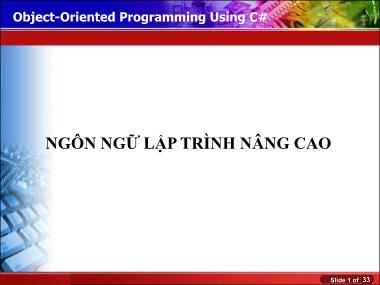
Slide 1 of 21 Ver. 1.0
Object-Oriented Programming Using C#
NGÔN NGỮ LẬP TRÌNH NÂNG CAO
Slide 2 of 21 Ver. 1.0
Object-Oriented Programming Using C#
Giới thiệu chung
Sử dụng IDE (Integrated Development Environment) trong
VS để phát triển nhanh ứng dụng
Sử dụng các thư viện của Windows Forms để phát triển
các ứng dụng desktop và client server chạy trên môi
trường Windows
Thiết kế giao diện sử dụng IDE và viết code C#
Các tiêu chuẩn của một ứng dụng dạng Windows Forms
Tìm hiểu các control và các thuộc tính thông dụng của các
control
Lập trình Winform với C#
Slide 3 of 21 Ver. 1.0
Object-Oriented Programming Using C#
Nội dung chính
Tại sao sử dụng Windows Forms
Cấu trúc Windows Forms
Sử dụng Windows Forms
Sử dụng các Control
Thừa kế của Windows Forms
Lập trình Winform với C#
Slide 4 of 21 Ver. 1.0
Object-Oriented Programming Using C#
Có tập hợp các cotrol phong phú
Nhiều kiểu giao diện
Hỗ trợ cải tiến việc in ấn
Hỗ trợ cải tiến về đồ họa – GDI+
Hỗ trợ khả năng truy cập qua các thuộc tính của
control
Hỗ trợ thừa kế
Các đối tượng có thể cải tiến
Thuận lợi cho thiết kế forms
Tại sao sử dụng Windows Forms
Slide 5 of 21 Ver. 1.0
Object-Oriented Programming Using C#
Phân cấp các lớp của Windows Forms
Sử dụng lớp Windows.Forms.Appication
Nghiên cứu Code Behind của Windows Forms
Cấu trúc của Windows Forms
Slide 6 of 21 Ver. 1.0
Object-Oriented Programming Using C#
Phân cấp các lớp của Windows Forms
Slide 7 of 21 Ver. 1.0
Object-Oriented Programming Using C#
Bắt đầu và kết thúc ứng dụng
static void Main()
{
Application.EnableVisualStyles();
Application.SetCompatibleTextRenderingDefault(false);
Application.Run(new Form1());
}
Thiết lập thông tin và truy vấn thông tin ứng dụng
string strAppPath = Application.StartupPath;
‘lấy đường dẫn chứa nơi cài file chạy
Sử dụng lớp Windows.Forms.Application
Slide 8 of 21 Ver. 1.0
Object-Oriented Programming Using C#
Imports
• Truy cập các chức năng trong namespace
tham chiếu trong assemblies
using System.Windows.Forms
Class
• Thừa kế từ System.Windows.Forms.Form
• Contructor – public Form1()
• Initializer – void InitializeComponent()
• Detructor – void Dispose()
Nghiên cứu Code Behind của Windows Forms
Slide 9 of 21 Ver. 1.0
Object-Oriented Programming Using C#
Sử dụng Form Properties
Sử dụng Form Methods
Sử dụng Form Events
Điều khiển sự kiện
Tạo Form MDI
Sử dụng các dạng hộp thoại chuẩn
Sử dụng Windows Forms
Slide 10 of 21 Ver. 1.0
Object-Oriented Programming Using C#
Kích trên Form hoặc
Control sẽ có hộp
thoại Form Properties
tương ứng
Sử dụng Form Properties
Slide 11 of 21 Ver. 1.0
Object-Oriented Programming Using C#
DialogResult
Font
Opacity
MaximumSize và MinimumSize
TopMost
AcceptButton và CancelButton
Sử dụng Form Properties
Slide 12 of 21 Ver. 1.0
Object-Oriented Programming Using C#
CenterToScreen và CenterToParrent
Close
Show và ShowDialog
Sử dụng Form Methods
Slide 13 of 21 Ver. 1.0
Object-Oriented Programming Using C#
Trên cửa sổ
Properties > Chọn
biểu tượng Events
Sử dụng Form Events
Slide 14 of 21 Ver. 1.0
Object-Oriented Programming Using C#
Activated và DeActivate
• Activated là xảy ra khi Form được kích hoạt hoặc
người dùng tương tác
• DeActive là xảy ra khi Form mất focus.
FormClosing
• Xảy ra khi Form đang chuẩn bị đóng.
FormClosed
• Xảy ra sau sự kiện Closing và trước Dispose
MenuStart và MenuComplete
• Xảy ra khi menu nhận và mất focus.
Sử dụng Form Events
Slide 15 of 21 Ver. 1.0
Object-Oriented Programming Using C#
Điều khiển nhiều sự kiện với một thủ tục
private void Form1_Activated(object sender, EventArgs e)
{
Debug.WriteLine("Form1 Activated!");
this.Text = "Form Activated!";
}
Giải thích:
• “sender”: tham chiếu tới đối tượng mà được gọi bởi sự kiện. Nó
hữu ích trong trường hợp có nhiều đối tượng sử dụng chung một
sự kiện
• “e”: chứa các thông tin về control mà người dùng có thể nhận
diện được các hành vi và cách thức của control
• Tuỳ vào mỗi sự kiện khác nhau mà tham số thứ 2 có thể khác
nhau
Điều khiển sự kiện
Slide 16 of 21 Ver. 1.0
Object-Oriented Programming Using C#
Tạo Form cha
Bạn có thể đặt thuộc tính IsMdiContainer
Hoặc code ở sự kiện Form_Load
this.IsMdiContainer = True
this.WindowState = FormWindowState.Maximized
Tạo các Form con
frmChild frm = new frmChild();
frm.MdiParent = this;
frm.Show();
Truy cập các Form con
Sắp xếp các Form con
Tạo Form MDI
Slide 17 of 21 Ver. 1.0
Object-Oriented Programming Using C#
Lớp MessageBox
if(MessageBox.Show("Ban co muon tiep tuc?","Thong
bao",MessageBoxButtons.OKCancel) == DialogResult.OK)
{
//Ban viet code o day
}
Sử dụng các dạng hộp thoại chuẩn
Slide 18 of 21 Ver. 1.0
Object-Oriented Programming Using C#
Các control căn bản
Các control mới
Sử dụng Properties của Control
Sử dụng Methods của Control
Tạo Menus
Cung cấp Help cho người sử dụng
Thực hiện chức năng Kéo – Thả
Sử dụng các control
Slide 19 of 21 Ver. 1.0
Object-Oriented Programming Using C#
Các thuộc tính và sự kiện thông dụng
Slide 20 of 21 Ver. 1.0
Object-Oriented Programming Using C#
Các thuộc tính và sự kiện thông dụng
Slide 21 of 21 Ver. 1.0
Object-Oriented Programming Using C#
Các thuộc tính và sự kiện thông dụng
Slide 22 of 21 Ver. 1.0
Object-Oriented Programming Using C#
Các control mới
CheckedListBox
LinkLabel
Spliter
ToolTip
NotifyIcon
Slide 23 of 21 Ver. 1.0
Object-Oriented Programming Using C#
Sử dụng Properties của Control
Đặt vị trí Control
• Anchor
• Location
Thuộc tính Text
Button1.Text = "Click Me"
Slide 24 of 21 Ver. 1.0
Object-Oriented Programming Using C#
Sử dụng Methods của Control
BringToFront và SendToBack
Button1.BringToFront( )
Button2.SendToBack( )
Focus
TextBox1.Focus( )
TextBox1.SelectAll( )
SlFile đính kèm:
 bai_giang_ngon_ngu_lap_trinh_nang_cao_bai_7_ly_anh_tuan.pdf
bai_giang_ngon_ngu_lap_trinh_nang_cao_bai_7_ly_anh_tuan.pdf

